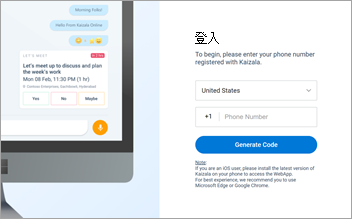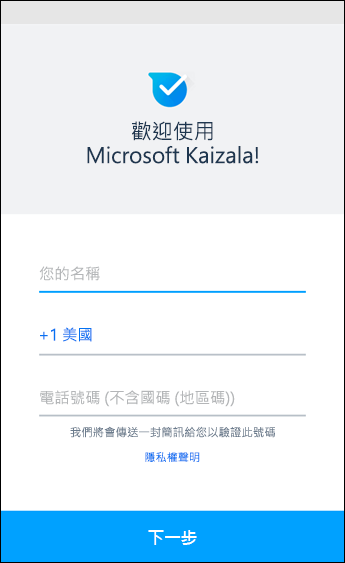Microsoft Kaizala 是一個安全的聊天和訊息應用程式,可讓您傳送和接收立即訊息、協調工作、採取動作、收集意見反應、編譯報告等等。 註冊並開始使用 Kaizala 只需要幾分鐘的時間。
下載並開始使用
-
在您的行動裝置上,從 Google Play 商店下載 Microsoft Kaizala 。
-
點選 [開始使用]。
-
輸入您的名稱和電話號碼,然後點選 [ 下一步]。
-
允許 Kaizala 驗證您的電話號碼並匯入聯繫人清單。
-
您已準備好設定您的配置檔,並開始使用 Kaizala。

設定您的個人檔案
-
在畫面底部,點選 [設定檔
![Kaizala 中的 [我的圖像] 索引標籤](https://support.content.office.net/zh-tw/media/a94dcbe2-7fca-406f-8d9b-3748b6b77728.png)
-
點選您的名稱或編輯設定檔圖示以新增您的指定、位置和電子郵件位址。
-
點選 [相機] 圖示,以更新個人設定圖片。
-
點選編輯狀態圖示以更新您的狀態。

開始聊天
-
點選 [新 聊天
![Kaizala 中 [聊天] 索引卷標的影像](https://support.content.office.net/zh-tw/media/68fc7983-737d-4b1b-8f5c-eea7e11be85c.png)
![Kaizala 中 [新增] 圖示的影像](https://support.content.office.net/zh-tw/media/812d432b-f70d-462b-9b8a-0e91396464ff.png)
-
從清單中選取您要聊天的聯繫人,以傳送訊息給他們。
-
如果您的任何聯繫人尚未 Kaizala ,請傳送邀請給他們,讓他們開始使用。

創建群組
-
點選 [ 聊天
![Kaizala 中 [聊天] 索引卷標的影像](https://support.content.office.net/zh-tw/media/68fc7983-737d-4b1b-8f5c-eea7e11be85c.png)
![Kaizala 中 [新增] 圖示的影像](https://support.content.office.net/zh-tw/media/812d432b-f70d-462b-9b8a-0e91396464ff.png)
-
輸入群組的名稱,然後點選 [ 下一步]。
-
若要新增聯繫人或群組,請卷動清單以新增聯繫人或在搜尋方塊中搜尋。
-
點選 [下一步]。
-
選擇群組圖示。
-
點選 [完成 ] 建立您的群組,該群組就會顯示在您的聊天清單上。

安排會議
-
點選 [聊天
![Kaizala 中 [聊天] 索引卷標的影像](https://support.content.office.net/zh-tw/media/68fc7983-737d-4b1b-8f5c-eea7e11be85c.png)
-
點選 [Kaizala 動作 ] > [開會]。
-
輸入會議標題、選擇日期與時間,然後選擇時間長度。
-
輸入位置,或選擇您目前的位置,或搜尋位置,然後選擇它。
-
視需要選擇 [僅自己看得見的回復]。
-
點選 [傳送]。
使用者能選擇 [是]、[否] 或 [可能] 來進行回覆。
若要檢視回覆的快照,請選擇 [Kaizala 動作] 中的 [開會]。

檢視您的動作專案
-
點 選 [個人檔案
![Kaizala 中的 [我的圖像] 索引標籤](https://support.content.office.net/zh-tw/media/a94dcbe2-7fca-406f-8d9b-3748b6b77728.png)
-
選擇動作類型,以查看依接收和傳送動作整理的類型。
-
從清單中選擇要參與該交談的動作。
-
使用返回箭號返回擱置中的動作清單。

設定您的個人檔案
-
在畫面底部,點選 [設定檔
![Kaizala 中的 [我的圖像] 索引標籤](https://support.content.office.net/zh-tw/media/a94dcbe2-7fca-406f-8d9b-3748b6b77728.png)
-
點選取您的名稱以編輯您的設定檔。
-
點選 [相機] 圖示,以更新個人設定圖片。
-
點選 [編輯配置檔] 圖示以新增您的指定、位置和電子郵件位址。
-
點選編輯狀態圖示以更新您的狀態。
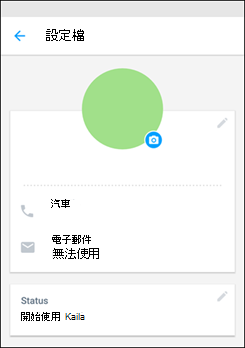
開始聊天
-
在畫面底部點選 [人員] 索引標籤。
-
從清單中選取您要聊天的聯繫人,以傳送訊息給他們。
-
如果您的任何聯繫人尚未 Kaizala ,請傳送邀請給他們,讓他們開始使用。
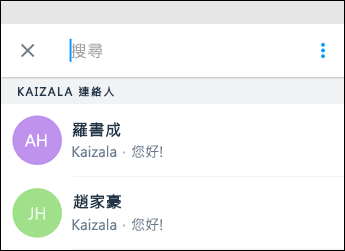
成立群組
-
點選 [新群組]
![Kaizala 中 [聊天] 索引卷標的影像](https://support.content.office.net/zh-tw/media/68fc7983-737d-4b1b-8f5c-eea7e11be85c.png)
-
輸入群組的名稱,並選擇設定群組圖片。
-
點選 [下一步]。
-
若要新增聯繫人或群組,請卷動清單以新增聯繫人或在搜尋方塊中搜尋。
-
點選 [下一步]。
-
點選 [完成 ] 建立您的群組,該群組就會顯示在您的聊天清單上。
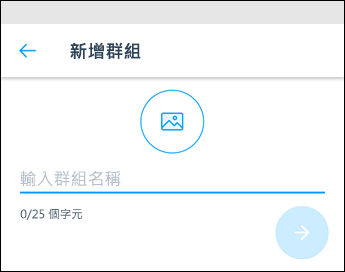
安排會議
-
在畫面底部點選 [ 探索] 索 引標籤。
-
點選 [Kaizala 動作],然後選擇 [ 開會]。 點選 [嘗試此動作]。
-
選取聊天以設定會議。
-
輸入會議標題、選擇日期與時間,然後選擇時間長度。
-
輸入位置,或選擇您目前的位置,或搜尋位置,然後選擇它。
-
視需要選取 [只顯示結果給我]。
-
點 選 [傳送 ] 以傳送會議邀請。
使用者能選擇 [是]、[否] 或 [可能] 來進行回覆。
若要檢視回復的快照,請點選 [ 聊天],點選聊天並點選會議邀請。
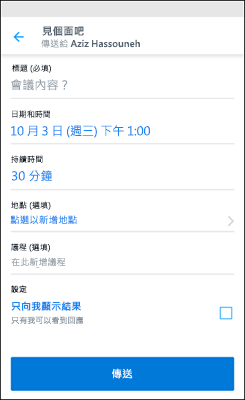
檢視您的動作專案
-
點 選 [個人檔案
![Kaizala 中的 [我的圖像] 索引標籤](https://support.content.office.net/zh-tw/media/a94dcbe2-7fca-406f-8d9b-3748b6b77728.png)
-
選擇動作類型,以查看依接收和傳送動作整理的類型。
-
從清單中選擇要參與該交談的動作。
-
使用返回箭號返回擱置中的動作清單。
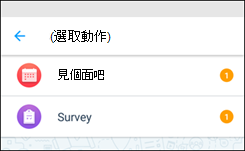
下載並開始使用
-
在您的電腦上,移至 Microsoft Edge 或 Google Chrome 網頁瀏覽器中的 https://webapp.kaiza.la/ 。
-
輸入您的 Kaizala 電話號碼,然後選取 [ 產生代碼]。
-
在您的手機上,從 Kaizala 應用程式移至 [聊天]
![Kaizala 中 [聊天] 索引卷標的影像](https://support.content.office.net/zh-tw/media/68fc7983-737d-4b1b-8f5c-eea7e11be85c.png)
![Kaizala 中 [其他] 圖示的影像](https://support.content.office.net/zh-tw/media/9ab63440-ad6f-4bee-ad54-4914f8598006.png)
-
在計算機的 [ 驗證碼] 頁面上,輸入配對碼,然後選取 [ 驗證 & 登入]。
-
您現在可以在電腦和行動應用程式上使用 Kaizala 。